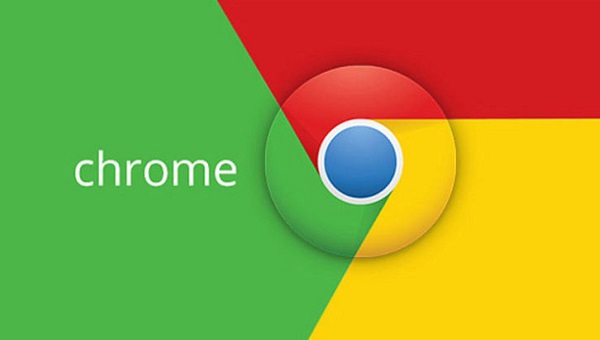 Разбираемся, почему Google Chrome задействует оперативную память в большом объеме и как это изменить
Разбираемся, почему Google Chrome задействует оперативную память в большом объеме и как это изменить
Браузер Chrome – один из самых популярных в мире, его выбирает каждый второй пользователь ПК за скорость и удобство. Однако он-же занимает вершину еще одного рейтинга: больше других браузеров потребляет ресурс оперативной памяти. При слабой производительности компьютера, это существенно сказывается на общей мощности системы, а порою некоторые сайты не подгружаются из-за нехватки ОЗУ.
Как проверить потребление ресурсов браузером?
Специальные утилиты для тестирования не нужны. Все необходимые значения можно посмотреть в Диспетчере задач. Вызовите сервис сочетанием клавиш «Ctrl+Alt+Delete» или через запрос «Win+R», введя в строку поиска «taskmgr.exe».
В окне Диспетчера следует найти вкладку «Приложения» и выбрать в списке Google Chrome. Далее открыть контекстное меню к этой строке и выбрать функцию «Перейти к процессу». Диспетчер переключится на раздел «Процессы», где будет выделен искомый пункт, а в колонках левее можно посмотреть степень загрузки процессора, ОЗУ, диска, сети и так далее.
Объем загружаемой браузером ОЗУ зависит от нескольких факторов:
- Количество открытых вкладок.
- Сложность и объем контента, который приходится обрабатывать ОЗУ.
- Наличие установленных расширений в браузере.
- Настройки браузера.
Чтоб оценить результаты, знания только уровня загрузки ОЗУ мало. Показатели следует рассматривать комплексно, то есть учитывать соотношение задействованного объема памяти к общему, а также загруженность браузера во время проверки.
Почему Chrome потребляет много ОЗУ?
Чтобы понять, почему браузер серьезно нагружает оперативную память, следует разобраться в механике работы с сайтами. Каждая вкладка создает отдельный независимый процесс. Это позволяет сделать работу браузера стабильной и быстрой.
Если одна из вкладок зависает или подвергается атаке JavaScript, остальных открытых вкладок это не коснется. Система предупредит пользователя об угрозе и подозрительную вкладку можно будет закрыть, или перезагрузить, если по каким-то причинам загрузка прекратилась.
Если бы процесс был единый для всего браузера, его пришлось бы отключать или перезапускать полностью, что значительно усложнило бы работу и затянуло процесс загрузки страниц.
Как уменьшить нагрузку на оперативную память?
Если в системе наблюдается дефицит оперативной памяти, можно снизить нагрузку браузера одним из следующих способов.
Работа со страницами
Первый и самый простой способ, который не требует материальных и физических затрат – правильная работа со страницами. Просто закрывайте ненужные вкладки и не открывайте новые десятками. Особенно это касается сайтов интернет-магазинов, каждая страница которых наполнена рекламным контентом, переходами на сторонние ресурсы, а также зачастую содержит активное окно онлайн-чата для общения с консультантом и множество других объектов.
Расширение ОЗУ
Это самый очевидный способ: раз ОЗУ недостаточно, ее следует увеличить. Если в компьютере имеется от 8 до 16 ГБ оперативной памяти, проблем с недостатком памяти для браузера не возникнет. Однако не всегда апгрейд можно сделать быстро, к тому же потребуются финансовые вложения.
Ключи запуска
Чтобы для одного сайта создавался только один процесс, следует внести определенные настройки:
- Вызовите контекстное меню к ярлыку браузера, расположенному на рабочем столе или в разделе «Все программы» меню «Пуск». В контекстном меню следует выбрать «Свойства».
- Перейдите на вкладку «Ярлык», найдите строку «Объект» и допишите к имеющейся там информации ключ «–process-per-site».
- Нажмите «ОК» или «Применить» для сохранения изменений.
Теперь для каждого сайта будет открываться только один процесс, что снизит нагрузку на ОЗУ на 25 – 30%. Это удобно для общения в соцсетях, воспроизведения музыкального контента или просмотра видео. Однако, если вам нужно работать с несколькими вкладками одного сайта одновременно, такой способ не подходит. Как уже сказано выше, зависание с последующей перезагрузкой одной вкладки приведет к отключению всех остальных.
Chrome Task Manageг
Это своеобразный диспетчер задач для браузера, который показывает, сколько ресурсов задействует каждая вкладка. При помощи Task Manageг можно выявить наиболее требовательные ресурсы из часто-используемых и своевременно закрывать их вкладки, или же отключить плагины на этих сайтах.
Управление расширениями
Если к Chrome установлены расширения, и их много, следует уделить внимание оптимизации. Каждое расширение потребляет от 10 до 200 МБ оперативной памяти, но при этом не все они нужны в конкретной ситуации. Например, проверка орфографии Grammarly не требуются на каждом сайте. А расширение AdBlock может нагружать ОЗУ на несколько сотен мегабайт, в зависимости от объема рекламы на сайте. Для настройки расширения кликните мышью по его значку в браузере, и выберите режим работы «По клику» или «На определенных сайтах».
Если расширений много, можно установить Менеджер расширений и отключать их одним кликом в случае острого дефицита оперативной памяти.
Аппаратное ускорение
Эта функция позволяет переложить часть нагрузки с CPU и ОЗУ на GPU. Внести соответствующие изменения можно в настройках браузера, вкладка «Система». Просто передвиньте бегунок «Аппаратное ускорение» в активное положение. В большинстве случаев эта функция активирована по умолчанию.
Отключение предзагрузки страниц
Предзагрузка страниц позволяет заранее запускать cookie и другие данные из памяти до обращения к странице. Эта функция значительно ускоряет работу браузера, но серьезно нагружает память. К тому же не все cookie могут вам понадобится на текущем сеансе. Отключение этой функции позволит экономить ОЗУ.
Регулярное обновление
Разработчики регулярно оптимизируют браузер Google Chrome, чтоб сделать работу с ним более комфортной для пользователя. Помимо повышения стабильности и улучшения систем безопасности, довольно часто обновления затрагивают и протоколы использования оперативной памяти.
Надеемся наши советы помогут Вам настроить Google Chrome и обеспечить комфортную работу компьютера без экстренных финансовых вложений.


















